在Linux上安装Nmap并附带实时使用示例
Nmap代表“网络映射器”,是目前最好的用于网络发现和安全审计的开源实用工具之一。
Nmap发送数据包并分析响应以发现计算机网络上的主机和服务。它是当今最广泛使用的port scanners之一,可帮助您找到开放的端口并检测网络上的安全风险。
这是攻击者获取有关目标网络的信息并确定发动攻击的潜在方式的第一步。攻击者将了解在开放端口上运行的服务以及它们的版本,这有助于确定相应版本的漏洞。
它被称为系统管理员的瑞士军刀,因为它能够多种用途-探测计算机网络、主机发现、端口扫描、漏洞检测、操作系统检测、版本检测等。它具有跨平台的实用性。
如果您不喜欢在命令行界面中工作,也可以使用GUI界面的 Zenmap,官方的Nmap安全扫描器GUI。
安装
我们将演示在两个常用的Linux发行版CentOS和Ubuntu上安装Nmap。它在大多数Linux发行版的软件仓库中都有。
在CentOS 6/7.x上安装Nmap
- 要在CentOS上安装Nmap软件包,请运行以下命令:
sudo yum install nmap$sudo yum install nmap
Loaded plugins: fastestmirror, security
Setting up Install Process
Loading mirror speeds from cached hostfile
* base: mirror.vcu.edu
* centos-sclo-rh: mirror.cc.columbia.edu
* centos-sclo-sclo: mirror.rackspace.com
* epel: reflector.westga.edu
* extras: centos5.zswap.net
* updates: mirror.jaleco.com
Resolving Dependencies
--> Running transaction check
---> Package nmap.x86_64 2:5.51-6.el6 will be installed
--> Finished Dependency Resolution
Dependencies Resolved
======================================================================================================================================================================================================================================================
Package Arch Version Repository Size
======================================================================================================================================================================================================================================================
Installing:
nmap x86_64 2:5.51-6.el6 base 2.8 M
Transaction Summary
======================================================================================================================================================================================================================================================
Install 1 Package(s)
Total download size: 2.8 M
Installed size: 9.7 M
Is this ok [y/N]:- 系统将提示确认并完成安装。输入
y并按Enter
这可以吗 [y/N]:y
正在下载软件包:
nmap-5.51-6.el6.x86_64.rpm | 2.8 MB 00:00
运行 rpm_check_debug
运行事务测试
事务测试成功
运行事务
正在安装 : 2:nmap-5.51-6.el6.x86_64 1/1
正在验证 : 2:nmap-5.51-6.el6.x86_64 1/1
已安装:
nmap.x86_64 2:5.51-6.el6
完成!
$
- 检查是否成功安装以及安装的版本,请执行以下命令。
$nmap -version
Nmap 版本 5.51 ( http://nmap.org )在CentOS 8.x上安装Nmap
- 我们将使用DNF进行安装。
$sudo dnf install nmap -y
上次元数据过期检查:0:58:54前,2020年9月18日晚上07:04:54 UTC。
正在解决依赖关系。
======================================================================================================================================================================================================================================================
软件包 架构 版本 软件仓库 大小
======================================================================================================================================================================================================================================================
正在安装:
nmap x86_64 2:7.70-5.el8 AppStream 5.8 M
正在安装依赖关系:
nmap-ncat x86_64 2:7.70-5.el8 AppStream 237 k
事务摘要
======================================================================================================================================================================================================================================================
安装 2 软件包
总下载大小:6.1 M
已安装大小:25 M
正在下载软件包:
(1/2): nmap-ncat-7.70-5.el8.x86_64.rpm 669 kB/s | 237 kB 00:00
(2/2): nmap-7.70-5.el8.x86_64.rpm 9.2 MB/s | 5.8 MB 00:00
------------------------------------------------------------------------------------------------------------------------------------------------------------------------------------------------------------------------------------------------------
总计 8.0 MB/s | 6.1 MB 00:00
正在运行事务检查
事务检查成功。
正在运行事务测试
事务测试成功。
正在运行事务
准备中 : 1/1
安装中 : nmap-ncat-2:7.70-5.el8.x86_64 1/2
正在运行脚本: nmap-ncat-2:7.70-5.el8.x86_64 1/2
安装中 : nmap-2:7.70-5.el8.x86_64 2/2
正在运行脚本: nmap-2:7.70-5.el8.x86_64 2/2
验证中 : nmap-2:7.70-5.el8.x86_64 1/2
验证中 : nmap-ncat-2:7.70-5.el8.x86_64 2/2
已安装:
nmap-2:7.70-5.el8.x86_64 nmap-ncat-2:7.70-5.el8.x86_64
完成!
$使用-y选项,DNF/YUM将安装指定的软件包而不需要确认。
DNF(Dandified Yum)是RHEL/CentOS 8中的新软件包管理器,可用于安装软件包。它是YUM(Yellowdog Updater Modified)的下一代版本,旨在取代RPM-based系统中的YUM。
- 然后,进行安装验证。
$nmap -version
Nmap version 7.70 ( https://nmap.org )
Platform: x86_64-redhat-linux-gnu
Compiled with: liblua-5.3.3 openssl-1.1.1 libpcre-8.42 libpcap-1.9.0-PRE-GIT nmap-libdnet-1.12 ipv6
Compiled without: libssh2 libz
Available nsock engines: epoll poll selectUbuntu
- 运行以下命令以确保Ubuntu服务器上的所有软件包都是最新的。
sudo apt-get update- 执行以下命令进行安装。
$sudo apt-get install nmap -y
读取软件包列表... 完成
正在构建依赖关系
正在读取状态信息... 完成
以下软件包已自动安装且不再需要:
libnuma1
使用'sudo apt autoremove'来将其移除。
将会安装下列额外的软件包:
libblas3 liblinear4 liblua5.3-0 lua-lpeg nmap-common
建议安装:
liblinear-tools liblinear-dev ncat ndiff zenmap
将会安装新的软件包:
libblas3 liblinear4 liblua5.3-0 lua-lpeg nmap nmap-common
升级了 0 个软件包,新安装了 6 个软件包,要卸载 0 个软件包,有 30 个软件包未被升级。
需要下载 5669 kB 的归档文件。
解压缩后会消耗掉 26.8 MB 的额外空间。
获取:1 http://us-west1.gce.archive.ubuntu.com/ubuntu focal/main amd64 libblas3 amd64 3.9.0-1build1 [142 kB]
获取:2 http://us-west1.gce.archive.ubuntu.com/ubuntu focal/universe amd64 liblinear4 amd64 2.3.0+dfsg-3build1 [41.7 kB]
获取:3 http://us-west1.gce.archive.ubuntu.com/ubuntu focal/main amd64 liblua5.3-0 amd64 5.3.3-1.1ubuntu2 [116 kB]
获取:4 http://us-west1.gce.archive.ubuntu.com/ubuntu focal/universe amd64 lua-lpeg amd64 1.0.2-1 [31.4 kB]
获取:5 http://us-west1.gce.archive.ubuntu.com/ubuntu focal/universe amd64 nmap-common all 7.80+dfsg1-2build1 [3676 kB]
获取:6 http://us-west1.gce.archive.ubuntu.com/ubuntu focal/universe amd64 nmap amd64 7.80+dfsg1-2build1 [1662 kB]
已下载 5669 kB,耗时 1 秒 (7683 kB/s)
选中了之前没有选择的软件包 libblas3:amd64。
(正在读取数据库 ... -1文件和目录已安装。)
准备解压缩 .../0-libblas3_3.9.0-1build1_amd64.deb ...
正在解压缩 libblas3:amd64 (3.9.0-1build1) ...
选中了之前没有选择的软件包 liblinear4:amd64。
准备解压缩 .../1-liblinear4_2.3.0+dfsg-3build1_amd64.deb ...
正在解压缩 liblinear4:amd64 (2.3.0+dfsg-3build1) ...
选中了之前没有选择的软件包 liblua5.3-0:amd64。
准备解压缩 .../2-liblua5.3-0_5.3.3-1.1ubuntu2_amd64.deb ...
正在解压缩 liblua5.3-0:amd64 (5.3.3-1.1ubuntu2) ...
选中了之前没有选择的软件包 lua-lpeg:amd64。
准备解压缩 .../3-lua-lpeg_1.0.2-1_amd64.deb ...
正在解压缩 lua-lpeg:amd64 (1.0.2-1) ...
选中了之前没有选择的软件包 nmap-common。
准备解压缩 .../4-nmap-common_7.80+dfsg1-2build1_all.deb ...
正在解压缩 nmap-common (7.80+dfsg1-2build1) ...
选中了之前没有选择的软件包 nmap。
准备解压缩 .../5-nmap_7.80+dfsg1-2build1_amd64.deb ...
正在解压缩 nmap (7.80+dfsg1-2build1) ...
正在设置 lua-lpeg:amd64 (1.0.2-1) ...
正在设置 libblas3:amd64 (3.9.0-1build1) ...
update-alternatives: 使用 /usr/lib/x86_64-linux-gnu/blas/libblas.so.3 来提供 /usr/lib/x86_64-linux-gnu/libblas.so.3 (libblas.so.3-x86_64-linux-gnu) (自动模式)
正在设置 nmap-common (7.80+dfsg1-2build1) ...
正在设置 liblua5.3-0:amd64 (5.3.3-1.1ubuntu2) ...
正在设置 liblinear4:amd64 (2.3.0+dfsg-3build1) ...
正在设置 nmap (7.80+dfsg1-2build1) ...
正在处理用于 man-db (2.9.1-1) 的触发器 ...
正在处理用于 libc-bin (2.31-0ubuntu9) 的触发器 ...
- 然后,运行
-version命令以确保已安装。
$nmap -version
Nmap版本 7.80 ( https://nmap.org )
平台:x86_64-pc-linux-gnu
编译于:liblua-5.3.3 openssl-1.1.1d nmap-libssh2-1.8.2 libz-1.2.11 libpcre-8.39 libpcap-1.9.1 nmap-libdnet-1.12 ipv6
编译时没有使用:
可用的 nsock 引擎:epoll poll select实时 Nmap 使用示例
我们将看到一些示例,演示了 Nmap 命令的用法。
扫描开放端口
nmap的语法
nmap [扫描类型] [选项] {目标规范}
目标规范可以是主机名、IP 地址、域名、网络、子网等。
扫描一个域名
nmap scanme.nmap.org$nmap scanme.nmap.org
开始 Nmap 7.80 ( https://nmap.org ) at 2020-09-18 20:14 UTC
Nmap扫描报告为scanme.nmap.org (45.33.32.156)
主机是活动的 (0.025s 延迟)。
其他地址为scanme.nmap.org (未扫描):2600:3c01::f03c:91ff:fe18:bb2f
未显示:995个关闭的端口
端口 状态 服务
22/tcp 开放 ssh
25/tcp 过滤 smtp
80/tcp 开放 http
9929/tcp 开放 nping-echo
31337/tcp 开放 Elite
Nmap完成: 1个IP地址 (1个主机活动) 在1.73秒内扫描完成如果没有标志,Nmap默认情况下会 –
- 扫描前1000个常用端口(这些端口的列表可以在nmap-services文件中修改)。
- 当以特权用户运行时,Nmap将尝试对端口进行TCP SYN连接。
- 向目标主机发送ICMP回显请求以确认其是否存活。
- 将执行DNS反向查找以获取主机名。
我们可以在上面显示的输出中看到四个开放的端口、一个过滤的端口和995个关闭的端口。Nmap无法确定端口是关闭还是开放的,可能是由于而被过滤。
在上面的示例中,我们扫描了授权进行扫描的scanme.nmap.com。
nmap -F scanme.nmap.org您还可以使用快速扫描选项-F仅扫描每个要求扫描的协议的前100个常用端口。
扫描IP地址
nmap 192.168.0.7$nmap 192.168.0.7
开始 Nmap 7.80 ( https://nmap.org ) at 2020-09-18 20:12 UTC
Nmap扫描报告为server-1.yaoweibin.com (192.168.0.7)
主机是活动的 (0.034s 延迟)。
未显示:999个关闭的端口
端口 状态 服务
22/tcp 开放 ssh
Nmap完成: 1个IP地址 (1个主机活动) 在0.62秒内扫描完成扫描子网
nmap 192.168.0.0/24$nmap 192.168.0.0/24
开始 Nmap 7.80 ( https://nmap.org ) at 2020-09-18 20:15 UTC
Nmap扫描报告为server-1.yaoweibin.com (192.168.0.7)
主机是活动的 (0.044s 延迟)。
未显示:999个关闭的端口
端口 状态 服务
22/tcp 开放 ssh
Nmap扫描报告为server-2.yaoweibin.com (192.168.0.8)
主机是活动的 (0.046s 延迟)。
未显示:999个关闭的端口
端口 状态 服务
22/tcp 开放 ssh
Nmap扫描报告为server-3.yaoweibin.com (192.168.0.9)
主机是活动的 (0.043s 延迟)。
未显示:999个关闭的端口
端口 状态 服务
22/tcp 开放 ssh
Nmap扫描报告为server-4.yaoweibin.com (192.168.0.10)
主机是活动的 (0.044s 延迟)。
未显示:999个关闭的端口
端口 状态 服务
22/tcp 开放 ssh
Nmap完成: 256个IP地址 (4个主机活动) 在4.67秒内扫描完成扫描多个主机
扫描多个主机很容易!
- 在一行中按顺序添加要扫描的主机名或IP地址
nmap 192.168.0.1 192.168.0.3 192.168.0.4- 使用逗号
上述命令也可以写成以下形式,以避免再次提及IP地址
nmap 192.168.0.1,3,4- 使用连字符(-)指定IP地址范围,如下所示
nmap 192.168.0.1-20上述命令将扫描子网络的前20个主机。
- 使用通配符扫描整个子网 –
nmap 192.168.0.*上述命令将扫描子网中的所有256个IP地址。
- 从文件中读取主机
您可以将所有需要扫描的主机指定在一个文件中,并使用以下命令:
nmap -iL /tmp/hostfile主机文件示例 –
cat /tmp/hostfile
192.168.0.1,2,4
scanme.nmap.org
10.0.0-255.1-254- 从搜索中排除主机
如果需要,您可以从组搜索中排除几台主机。
nmap 192.168.0.* --exclude 192.168.0.2
nmap 192.168.0.1-40 --exclude 192.168.0.5,6,7您还可以使用--excludefile标志从搜索中排除主机
nmap 192.168.0.* --excludefile /tmp/hosts.txtNmap端口选择
要扫描系统上特定端口,而不是默认的常用端口1000个端口,您可以使用-p参数。
nmap -p 22,80,443 192.168.0.2-50$nmap -p 22,80,443 192.168.0.2-50
Starting Nmap 7.70 ( https://nmap.org ) at 2020-09-18 20:18 UTC
Nmap scan report for server-1.yaoweibin.com (192.168.0.7)
Host is up (0.00018s latency).
PORT STATE SERVICE
22/tcp open ssh
80/tcp closed http
443/tcp closed https
Nmap scan report for server-2.yaoweibin.com (192.168.0.8)
Host is up (0.00094s latency).
PORT STATE SERVICE
22/tcp open ssh
80/tcp closed http
443/tcp closed https
Nmap scan report for server-3.yaoweibin.com (192.168.0.9)
Host is up (0.00092s latency).
PORT STATE SERVICE
22/tcp open ssh
80/tcp closed http
443/tcp closed https
Nmap scan report for server-4.yaoweibin.com (192.168.0.10)
Host is up (0.00089s latency).
PORT STATE SERVICE
22/tcp open ssh
80/tcp closed http
443/tcp closed https
Nmap done: 49 IP addresses (4 hosts up) scanned in 1.65 seconds上述命令将仅扫描所提及的IP地址上的端口22、80和443。
nmap -p 1-500 192.168.0.2上述命令将扫描所提及的主机上的1到500号端口。
nmap -p- 192.168.0.2使用-p-将扫描所有65535个端口。
将输出重定向到文件
默认情况下,Nmap会将输出打印到终端上,但是在扫描大型网络时,最好将结果保存到文件中以进行更好的分析。您可以将其扫描结果保存为不同的文件格式。
普通输出格式[-oN]
普通模式将以您在屏幕上看到的形式给出输出。
nmap -oN /tmp/scanResult.txt 192.168.0.0/24XML输出格式[-oX]
我们可以将结果导出为XML格式。这是最常用的文件格式之一,因为大多数编程语言都有用于XML解析的库。
nmap -oX /tmp/scanResult.xml 192.168.0.0/24Grepable输出格式[-oG]
我们可以获得一个非常容易与grep命令一起使用的格式。输出后可以将其传递给命令行实用程序,如awk、grep、sed,以执行所需的其他操作。
nmap -oG /tmp/scanResult.txt 192.168.0.0/24Script kiddie输出[-oS]
它使用“leet”,用它们视觉上相似的数字表示替换字母。该输出格式对于任何特定情况都没有用处,只是作为一个玩笑而包含在内。
nmap -oS /tmp/scanResult scanme.nmap.org$ nmap -oS /tmp/scanResult scanme.nmap.org
开始 Nmap 7.70 ( https://nmap.org ) 于 2020-09-18 20:34 UTC
Nmap 扫描报告 for scanme.nmap.org (45.33.32.156)
主机已上线 (0.053s 延迟)。
其他未扫描到的地址:2600:3c01::f03c:91ff:fe18:bb2f
未显示:995个关闭的端口
端口 状态 服务
22/tcp 开放 ssh
25/tcp 过滤 smtp
80/tcp 开放 http
9929/tcp 开放 nping-echo
31337/tcp 开放 Elite
Nmap 完成:1个 IP 地址 (1个主机上线) 在2.12秒内扫描完毕
$
$ cat /tmp/scanResult
$tart|Ng Nmap 7.70 ( httpz://NmAp.oRg ) aT 2020-09-18 20:34 UTc
Nmap $can rEp0rt f0r Scanm3.nmap.0rg (45.33.32.156)
H0st iS up (0.053s lat3ncy).
Other addreSSes for $canm3.nmap.0Rg (n0t scanN3D): 2600:3c01::f03c:91ff:fE18:bb2f
Not sh0wn: 995 clOs3d p0rtS
P0rT $TAT3 S3RV|C3
22/TCp op3n Ssh
25/tcp f1ltEr3d $mtp
80/tCp op3n http
9929/tcp Open Nping-ech0
31337/tCP 0pen 3litE
Nmap d0n3: 1 Ip addRe$s (1 hO$t up) $CANN3d In 2.12 s3C0nDz各种Nmap扫描类型
TCP连接扫描 [-sT]
这是TCP扫描的基本形式,不涉及隐蔽行动。它尝试与指定的端口范围建立完整的连接,使用完整的三次握手交换(SYN -> SYN/ACK -> ACK)。成功的连接表示端口开放。
这是当以非特权用户身份执行时,Nmap使用的默认扫描类型。
nmap -sT 192.168.0.1$ nmap -sT 192.168.0.7
开始 Nmap 7.70 ( https://nmap.org ) 于 2020-09-18 19:52 UTC
Nmap 扫描报告 for server-1.yaoweibin.com (192.168.0.7)
主机已上线 (0.00042s 延迟)。
未显示:999个关闭的端口
端口 状态 服务
22/tcp 开放 ssh
Nmap 完成:1个 IP 地址 (1个主机上线) 在0.09秒内扫描完毕TCP SYN扫描 [-sS]
也称为半开放扫描,比TCP连接扫描更隐蔽,因为它从不建立完整的连接。当以特权用户身份执行时,TCP SYN扫描是默认的扫描类型,非特权用户将无权运行此扫描,因为它需要特权以访问原始套接字/原始数据包。
nmap -sS 192.168.0.1$ sudo nmap -sS 192.168.0.7
开始 Nmap 7.70 ( https://nmap.org ) 于 2020-09-18 19:51 UTC
Nmap 扫描报告 for server-1.yaoweibin.com (192.168.0.7)
主机已上线 (0.00022s 延迟)。
未显示:999个关闭的端口
端口 状态 服务
22/tcp 开放 ssh
Nmap 完成:1个 IP 地址 (1个主机上线) 在1.50秒内扫描完毕$ nmap -sS 192.168.0.1
您请求了一种需要root权限的扫描类型。
退出!如上面的示例所示,非特权用户无法执行SYN扫描。
UDP扫描 [-sU]
如果没有指定标志,则默认情况下,Nmap会扫描TCP端口。要扫描UDP端口,我们必须使用-sU标志,如下所示。
$ sudo nmap -sU 192.168.0.8
开始 Nmap 7.70 ( https://nmap.org ) 于 2020-09-18 19:44 UTC
Nmap 扫描报告 for server-2.yaoweibin.com (192.168.0.8)
主机已上线 (0.00036s 延迟)。
未显示:999个关闭的端口
端口 状态 服务
5355/udp 开放|过滤 llmnr
Nmap 完成:1个 IP 地址 (1个主机上线) 在999.27秒内扫描完毕Ping扫描 [-sn]
当只需要知道主机是否存活而不需要有关主机上开放端口的信息时,这非常有用。
这通常被称为“Ping扫描”。在以前发布的Nmap版本中,-sn被称为-sP。
nmap -sn 192.168.1.0/24$nmap -sn 192.168.1.0/24
开始Nmap 7.70 ( https://nmap.org ) 在 2020-09-18 19:39 UTC
对 server-7.yaoweibin.com (192.168.1.2) 的 Nmap 扫描报告
主机已开启 (0.033秒延迟).
对 server-10.yaoweibin.com (192.168.1.3) 的 Nmap 扫描报告
主机已开启 (0.035秒延迟).
对 server-13.yaoweibin.com (192.168.1.4) 的 Nmap 扫描报告
主机已开启 (0.10秒延迟).
Nmap 完成: 对 256 个 IP 地址进行了扫描,发现 3 个主机开启,用时 9.85 秒在上面的示例中,我们可以看到,在指定的目标子网中,共扫描了256个IP地址,只有三个主机是开启的。
nmap -sn -n -v 192.168.0.0/24 -oG - | grep -iv down-sn –> Ping扫描。
-n –> 忽略DNS解析以加快扫描速度。
-v –> 增加详细信息以获取更多扫描信息。
-oG –> 以可grep格式提供输出。
- –> 连字符将可grep输出重定向到标准输出,然后通过管道传递给grep。
-iv –> 忽略包含“down”单词的行。
$nmap -sn -n -v 192.168.0.0/24 -oG - | grep -iv down
# Nmap 7.70 scan initiated Fri Sep 18 19:40:17 2020 as: nmap -sn -n -v -oG - 192.168.0.0/24
# Ports scanned: TCP(0;) UDP(0;) SCTP(0;) PROTOCOLS(0;)
主机: 192.168.0.7 () 状态: 开启
主机: 192.168.0.8 () 状态: 开启
主机: 192.168.0.9 () 状态: 开启
主机: 192.168.0.10 () 状态: 开启
# Nmap done at Fri Sep 18 19:40:20 2020 -- 对 256 个 IP 地址进行了扫描,发现 4 个主机开启,用时 2.91 秒我们可以看到,在子网中共扫描了256个IP地址,只有四个主机是活动的。
操作系统和服务版本检测
操作系统扫描
除了端口扫描和主机发现外,Nmap还可以提供有关底层操作系统的信息。Nmap拥有最大的操作系统指纹数据库,可以通过分析其对TCP/IP探测的响应来识别操作系统。
可以使用-O标志启用它。以下是命令:
nmap -O localhost$sudo nmap -O localhost
开始Nmap 7.70 ( https://nmap.org ) 在 2020-09-18 19:32 UTC
对 localhost (127.0.0.1) 的 Nmap 扫描报告
主机已开启 (0.000012秒延迟).
localhost 的其他地址 (未扫描): ::1
未显示: 999个关闭的端口
端口 状态 服务
22/tcp 开启 ssh
设备类型: 通用设备
运行中: Linux 3.X
OS CPE: cpe:/o:linux:linux_kernel:3
OS 详细信息: Linux 3.7 - 3.10
网络距离: 0 跳
已执行操作系统检测。请在 https://nmap.org/submit/ 上报告任何不正确的结果。
Nmap 完成: 对 1 个 IP 地址进行了扫描,发现 1 个主机开启,用时 3.89 秒版本扫描
Nmap还可以帮助扫描正在运行的服务及其版本信息。这对于扫描运行在易受攻击版本上的服务并进行更新以减轻风险很有帮助。
可以使用-sV启用它
nmap -sV localhost$sudo nmap -sV localhost
开始Nmap 7.70 ( https://nmap.org ) 在 2020-09-18 19:35 UTC
对 localhost (127.0.0.1) 的 Nmap 扫描报告
主机已开启 (0.000010秒延迟).
localhost 的其他地址 (未扫描): ::1
未显示: 999个关闭的端口
端口 状态 服务 版本
22/tcp 开启 ssh OpenSSH 8.0 (protocol 2.0)
已执行服务检测。请在 https://nmap.org/submit/ 上报告任何不正确的结果。
Nmap 完成: 对 1 个 IP 地址进行了扫描,发现 1 个主机开启,用时 1.96 秒Aggressive扫描
Nmap还执行高级和侵入性扫描,启用操作系统检测-O,脚本扫描-sC,版本扫描-sV和路径跟踪--traceroute。
可以传递-A参数来执行侵入性扫描。
$sudo nmap -A scanme.nmap.org
开始Nmap 7.70(https://nmap.org)于2020-09-18 20:26 UTC
Nmap扫描报告针对scanme.nmap.org(45.33.32.156)
主机正在运行(0.051秒的延迟)。
scanme.nmap.org的其他地址(未扫描):2600:3c01::f03c:91ff:fe18:bb2f
未显示:995个关闭的端口
端口 状态 服务 版本
22/tcp 开放 ssh OpenSSH 6.6.1p1 Ubuntu 2ubuntu2.13(Ubuntu Linux;协议2.0)
| ssh-hostkey:
| 1024 ac:00:a0:1a:82:ff:cc:55:99:dc:67:2b:34:97:6b:75(DSA)
| 2048 20:3d:2d:44:62:2a:b0:5a:9d:b5:b3:05:14:c2:a6:b2(RSA)
| 256 96:02:bb:5e:57:54:1c:4e:45:2f:56:4c:4a:24:b2:57(ECDSA)
|_ 256 33:fa:91:0f:e0:e1:7b:1f:6d:05:a2:b0:f1:54:41:56(ED25519)
25/tcp 过滤 smtp
80/tcp 开放 http Apache httpd 2.4.7(Ubuntu)
|_http-server-header: Apache/2.4.7(Ubuntu)
|_http-title: Go ahead and ScanMe!
9929/tcp 开放 nping-echo Nping echo
31337/tcp 开放 tcpwrapped
OS的激进猜测:Linux 2.6.32(94%),Linux 3.2 - 4.9(94%),Linux 2.6.32 - 3.10(94%),Linux 3.4 - 3.10(93%),Linux 3.1(92%),Linux 3.2(92%),Linux 3.3(92%),Synology DiskStation Manager 5.2-5644(92%),Netgear RAIDiator 4.2.28(92%),AXIS 210A或211网络摄像头(Linux 2.6.17)(92%)
主机没有确切的操作系统匹配(测试条件非理想)。
网络距离:7跳
服务信息:操作系统:Linux;CPE:cpe:/o:linux:linux_kernel
TRACEROUTE(使用端口143/tcp)
跳数 RTT 地址
1 48.15 ms 72.14.239.197
2 52.74 ms 209.85.253.9
3 49.54 ms 142.250.234.59
4 49.99 ms 108.170.242.251
5 50.70 ms 213.52.131.176
6 50.85 ms 173.230.159.71
7 53.40 ms scanme.nmap.org(45.33.32.156)
已执行操作系统和服务检测。请在https://nmap.org/submit/上报告任何不正确的结果。
Nmap完成:在259.05秒内扫描了1个IP地址(1个主机正常运行)
$$sudo nmap -A scanme.nmap.org
开始Nmap 7.70(https://nmap.org)于2020-09-18 20:33 UTC
统计信息:已用时间0:00:00;已完成主机0个(0个正常),正在进行脚本预扫描0个
NSE时间:完成约0.00%端口扫描的法律问题
在初始化任何扫描之前,建议始终从目标网络的所有者获得书面授权/许可。
例如 – http://scanme.nmap.org/已授权进行扫描。您可以详细阅读 official website。
接下来是什么?
查看如何安装 Nmap on Windows。



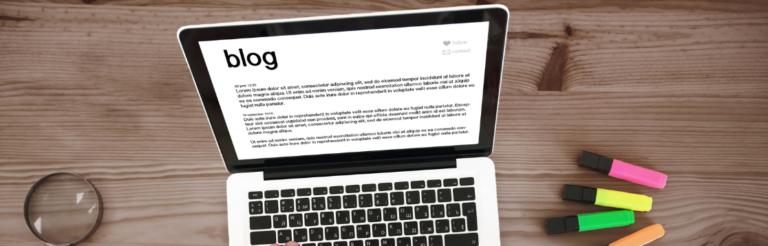

![Mailchimp vs. SendGrid:哪个电子邮件营销工具是最适合您的?[2023]](https://yaoweibin.cn/wp-content/uploads/2023/09/20230912115437-6500517d5b117-768x246.webp)


